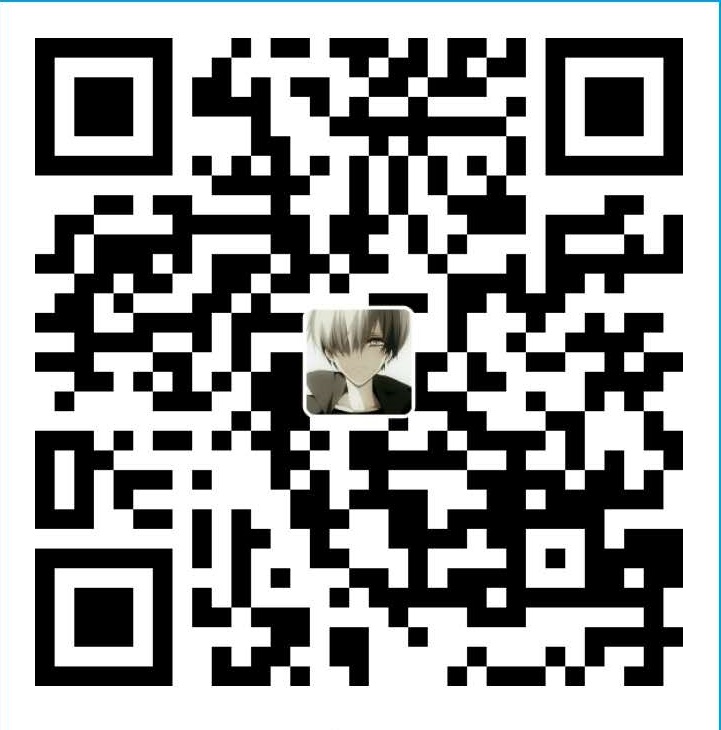CentOS联网设置
[root@localhost ~]# vi /etc/sysconfig/network-scripts/ifcfg-ens33
Intel Corporation 82545EM Gigabit Ethernet Controller (Copper)
TYPE=Ethernet #网卡类型
DEVICE=eth0 #网卡接口名称
ONBOOT=yes #系统启动时是否自动加载
BOOTPROTO=static #启用地址协议 --static:静态协议 --bootp协议 --dhcp协议
IPADDR=192.168.1.11 #网卡IP地址
NETMASK=255.255.255.0 #网卡网络地址
GATEWAY=192.168.1.1 #网卡网关地址
DNS1=10.203.104.41 #网卡DNS地址
HWADDR=00:0C:29:13:5D:74 #网卡设备MAC地址
BROADCAST=192.168.1.255 #网卡广播地址
PS:该文件名ifcfg-ens33不固定,找差不多类型文件即可。联网只要设置为自动加载即可,即ONBOOT设置为yes(一般默认为no)。设置完后reboot重启,命令ifconfig查看ip。CentOS安装jdk
使用WinSCP连接虚拟机,centOS可以直接通过FTP和SSH连接。将jdk-8u144-linux-x64.tar.gz下载好通过WinSCP放入root目录下。使用SecureCRT连接虚拟机,开始准备安装jdk。
创建Java文件夹
[root@localhost ~]# cd /usr/local
[root@localhost local]# mkdir java
[root@localhost local]# ls
bin etc games include java lib lib64 libexec sbin share src将jdk-8u144-linux-x64.tar.gz解压,再移到java文件夹下
[root@localhost ~]# tar zxvf jdk-8u144-linux-x64.tar.gz
[root@localhost ~]# mv jdk1.8.0_144 /usr/local/java设置环境变量
[root@localhost ~]# vi ~/.bashrc
文件末尾加上以下几行:
export JAVA_HOME=/usr/local/java/jdk1.8.0_144
export CLASSPATH=.:${JAVA_HOME}/lib
export PATH=${JAVA_HOME}/bin:$PATH
使生效:
[root@localhost jdk1.8.0_144]# source ~/.bashrc验证是否安装成功
[root@localhost jdk1.8.0_144]# java
[root@localhost jdk1.8.0_144]# javac
[root@localhost jdk1.8.0_144]# java -versionCentOS安装Nexus
将nexus-3.5.2-01-unix.tar.gz通过WInSCP放入root目录下。使用SecureCRT连接虚拟机,开始准备安装nexus。
创建Nexus文件夹
[root@localhost ~]# cd /usr/local
[root@localhost local]# ls
bin etc games include java lib lib64 libexec sbin share src
[root@localhost local]# mkdir nexus
[root@localhost local]# ls
bin etc games include java lib lib64 libexec nexus sbin share src将nexus-3.5.2-01-unix.tar.gz移到nexus文件夹下再解压
[root@localhost ~]# mv nexus-3.5.2-01-unix.tar.gz /usr/local/nexus
[root@localhost ~]# cd /usr/local/nexus
[root@localhost ~]# tar zxvf nexus-3.5.2-01-unix.tar.gz启动nexus
[root@localhost ~]# cd /usr/local/nexus/nexus-3.5.2-01/bin
[root@localhost bin]# ./nexus start
WARNING: ************************************************************
WARNING: Detected execution as "root" user. This is NOT recommended!
WARNING: ************************************************************
Starting nexus
[root@localhost bin]# ./nexus status
WARNING: ************************************************************
WARNING: Detected execution as "root" user. This is NOT recommended!
WARNING: ************************************************************
nexus is running.验证是否启动成功
在浏览器中输入{ip}:8081(默认为8081端口)。此时并不能打开,因为防火墙的原因,此处我是关闭防火墙(也可以开放相应端口解决),为了简单直接关闭啦。关闭防火墙命令如下:
[root@localhost bin]# systemctl stop firewalld.service #停止firewall(此时重启后防火墙会自动开启)
[root@localhost bin]# systemctl disable firewalld.service #禁止firewall开机启动
[root@localhost bin]# firewall-cmd --state #查看默认防火墙状态(关闭后显示notrunning,开启后显示running)此时再通过浏览器进入即可。
CentOS安装Tomcat
将apache-tomcat-8.5.23.tar.gz通过WInSCP放入root目录下。使用SecureCRT连接虚拟机,开始准备安装tomcat。
创建Tomcat文件夹
[root@localhost ~]# cd /usr/local
[root@localhost local]# mkdir tomcat
[root@localhost local]# ls
bin etc games include java lib lib64 libexec nexus sbin share src tomcat将apache-tomcat-8.5.23.tar.gz移到tomcat文件夹下再解压
[root@localhost ~]# mv apache-tomcat-8.5.23.tar.gz /usr/local/tomcat/
[root@localhost ~]# cd /usr/local/tomcat/
[root@localhost tomcat]# tar zxvf apache-tomcat-8.5.23.tar.gz 启动Tomcat
[root@localhost ~]# cd /usr/local/tomcat/apache-tomcat-8.5.23/bin
[root@localhost bin]# ./startup.sh
Using CATALINA_BASE: /usr/local/tomcat/apache-tomcat-8.5.23
Using CATALINA_HOME: /usr/local/tomcat/apache-tomcat-8.5.23
Using CATALINA_TMPDIR: /usr/local/tomcat/apache-tomcat-8.5.23/temp
Using JRE_HOME: /usr/local/java/jdk1.8.0_144
Using CLASSPATH: /usr/local/tomcat/apache-tomcat-8.5.23/bin/bootstrap.jar:/usr/local/tomcat/apache-tomcat-8.5.23/bin/tomcat-juli.jar
Tomcat started.验证是否安装成功
用浏览器输入{IP}:8080(默认为8080端口)。 PS:注意防火墙设置。
CentOS安装RabbitMq
安装Erlang
使用SecureCRT连接虚拟机,开始准备安装Erlang。
[root@localhost bin]# rpm -ivh http://download.fedoraproject.org/pub/epel/6/i386/epel-release-6-8.noarch.rpm
[root@localhost bin]# yum install erlang
安装 1 软件包 (+110 依赖软件包)
总下载量:51 M
安装大小:117 M
Is this ok [y/d/N]:
输入:y
是否继续?[y/N]:
输入: y安装RabbitMq
将rabbitmq-signing-key-public.asc、rabbitmq-server-3.3.5-1.noarch.rpm通过WInSCP放入root目录下。使用SecureCRT连接虚拟机,开始准备安装RabbitMq。
[root@localhost ~]# rpm --import rabbitmq-signing-key-public.asc
[root@localhost ~]# rpm -ivh rabbitmq-server-3.3.5-1.noarch.rpm
准备中... ################################# [100%]
正在升级/安装...
1:rabbitmq-server-3.3.5-1 ################################# [100%]
[root@localhost ~]# rabbitmq-plugins enable rabbitmq_management
The following plugins have been enabled:
mochiweb
webmachine
rabbitmq_web_dispatch
amqp_client
rabbitmq_management_agent
rabbitmq_management
Plugin configuration has changed. Restart RabbitMQ for changes to take effect.
[root@localhost ~]# chkconfig --level 3 rabbitmq-server on配置文件路径
[root@localhost ~]# vi /etc/init.d/rabbitmq-server
寻找行:PID_FILE=/var/run/rabbitmq/pid
在以上内容之下,插入行
export RABBITMQ_MNESIA=/rabbitmq/mnesia配置访问权限
[root@localhost ~]# chmod 644 /etc/rabbitmq/enabled_plugins启动RabbitMq
[root@localhost ~]# service rabbitmq-server start
[root@localhost ~]# rabbitmqctl add_user admin admin
[root@localhost ~]# rabbitmqctl set_user_tags admin administrator验证RabbitMq
用浏览器输入{Ip}:15672查看后管。(PS:注意防火墙)
配置RabbitMq集群
修改hosts文件
vi /etc/hosts
将两台虚拟机的Ip配置进去:
192.168.43.69 test1
192.168.43.216 test2
重启两台虚拟机reboot启动第一台虚拟机的Rabbitmq:
service rabbitmq-server start
将/var/lib/rabbitmq的.erlang.cookie文件拷贝到第二台虚拟机相同位置覆盖
更改.erlang.cookie的访问权限为400
chmod 400 /var/lib/rabbitmq/.erlang.cookie
更改.erlang.cookie的文件所有人为rabbitmq
chown rabbitmq:rabbitmq /var/lib/rabbitmq/.erlang.cookie
启动第二台虚拟机的Rabbitmq:
service rabbitmq-server start
rabbitmqctl stop_app
rabbitmqctl join_cluster rabbit@test1
rabbitmqctl start_app验证集群是否成功
用浏览器输入{Ip}:15672查看后管。(PS:注意防火墙)
PS:cookie文件会有两处都存在,root目录下cookie可以直接删除。如果使用虚拟机使用桥接模式,主机名hostname会自动修改成和hosts配置一致,如果使用仅主机网络等,hostname没有修改,可以使用hostnamectl set-hostname test1命令就行修改。
软件包地址:http://download.csdn.net/download/anonymous_l/10021072